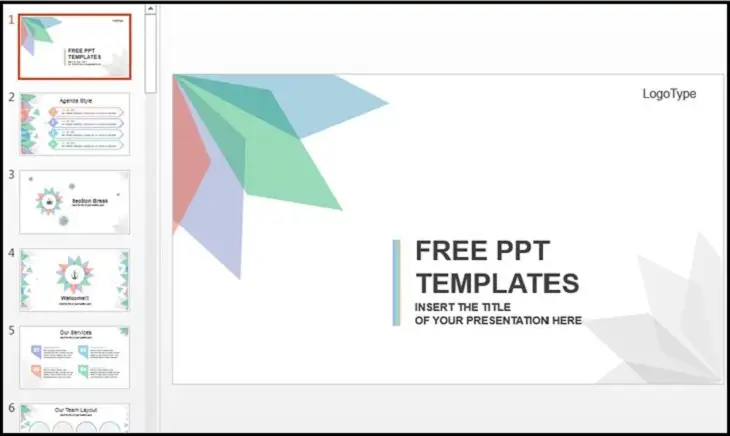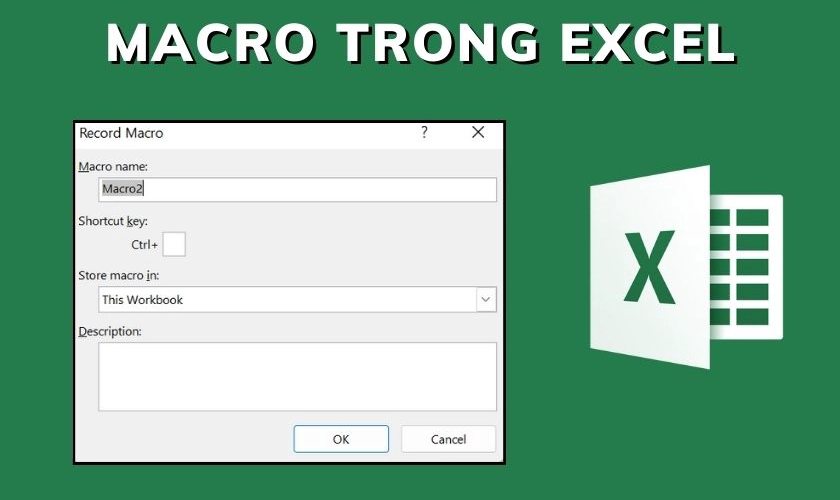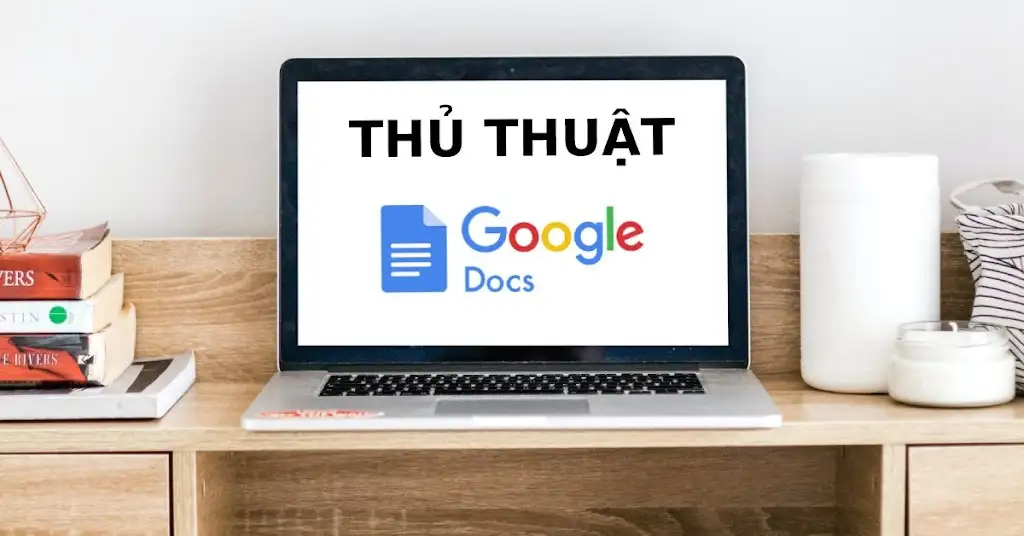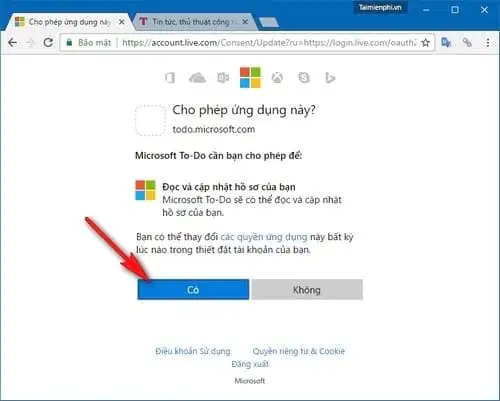
Quản Lý Công Việc Với Microsoft To-Do
Quản Lý Công Việc Với Microsoft To-Do: Tối Ưu Hóa Năng Suất Trong Văn Phòng
Trong môi trường làm việc hiện đại, việc quản lý công việc hiệu quả là một yếu tố quan trọng để đảm bảo bạn có thể hoàn thành các nhiệm vụ đúng hạn và duy trì năng suất cao. Microsoft To-Do là một trong những công cụ quản lý công việc mạnh mẽ, đơn giản nhưng rất hiệu quả, giúp bạn tổ chức và theo dõi công việc một cách dễ dàng. Trong bài viết này, chúng tôi sẽ hướng dẫn bạn cách sử dụng Microsoft To-Do để tối ưu hóa công việc hàng ngày, từ việc lập danh sách công việc đến việc theo dõi tiến độ và hoàn thành các nhiệm vụ.
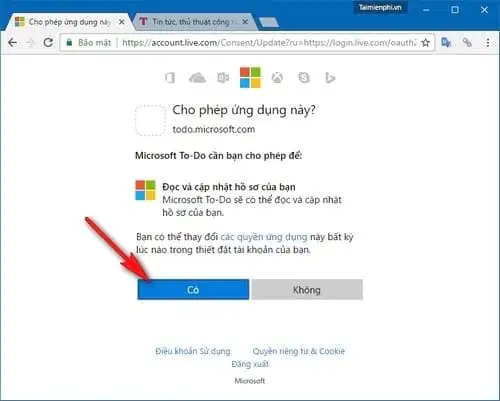
Bắt Đầu Với Microsoft To-Do: Cài Đặt Và Đăng Nhập
Để bắt đầu sử dụng Microsoft To-Do, trước tiên bạn cần tải ứng dụng về thiết bị của mình. Microsoft To-Do có sẵn trên nhiều nền tảng, bao gồm Windows, macOS, iOS và Android. Bạn có thể tìm thấy ứng dụng này trên Microsoft Store, App Store hoặc Google Play Store tùy theo thiết bị bạn đang sử dụng.
Sau khi cài đặt, bạn cần đăng nhập vào tài khoản Microsoft của mình. Nếu chưa có tài khoản, bạn có thể dễ dàng tạo một tài khoản miễn phí trên trang chủ của Microsoft. Đăng nhập vào Microsoft To-Do cho phép bạn đồng bộ hóa các danh sách công việc trên nhiều thiết bị, giúp bạn có thể quản lý công việc mọi lúc, mọi nơi.
Khi đã đăng nhập thành công, bạn sẽ thấy giao diện chính của Microsoft To-Do với một danh sách mặc định là “My Day” (Ngày Của Tôi). Đây là nơi bạn có thể thêm những công việc mà bạn dự định hoàn thành trong ngày. Ngoài ra, bạn cũng có thể tạo thêm các danh sách khác để tổ chức công việc theo dự án, theo nhóm hoặc theo chủ đề cụ thể.
Tạo Danh Sách Công Việc: Bước Đầu Tiên Để Tổ Chức Công Việc
Microsoft To-Do cho phép bạn tạo các danh sách công việc để tổ chức và quản lý các nhiệm vụ của mình. Để tạo một danh sách mới, bạn chỉ cần nhấp vào nút “New List” (Danh Sách Mới) ở phía dưới góc trái của giao diện. Sau khi tạo danh sách, bạn có thể đặt tên cho danh sách đó theo mục đích sử dụng, ví dụ như “Dự Án A”, “Công Việc Cá Nhân” hoặc “Việc Cần Làm Tuần Này”.
Mỗi danh sách công việc có thể chứa nhiều nhiệm vụ khác nhau. Để thêm một nhiệm vụ vào danh sách, bạn chỉ cần nhấp vào nút “+” và nhập tên nhiệm vụ. Bạn cũng có thể thêm ghi chú, thời hạn hoàn thành, và nhắc nhở cho từng nhiệm vụ. Việc tổ chức công việc theo danh sách giúp bạn dễ dàng theo dõi tiến độ và tập trung vào những nhiệm vụ quan trọng.
Ngoài ra, Microsoft To-Do còn cho phép bạn tạo các danh sách con bên trong một danh sách lớn hơn. Tính năng này rất hữu ích khi bạn cần phân chia một dự án lớn thành nhiều phần nhỏ hơn, giúp quản lý công việc một cách chi tiết và hiệu quả hơn.
Sử Dụng Tính Năng “My Day” Để Tập Trung Vào Công Việc Hàng Ngày
Tính năng “My Day” là một trong những điểm nổi bật của Microsoft To-Do, giúp bạn tập trung vào những công việc cần hoàn thành trong ngày. Mỗi ngày, bạn có thể chọn ra những nhiệm vụ quan trọng từ các danh sách khác và thêm chúng vào “My Day”. Điều này giúp bạn không bị choáng ngợp bởi danh sách công việc dài và chỉ tập trung vào những gì cần làm ngay lập tức.
Vào mỗi buổi sáng, khi mở Microsoft To-Do, bạn sẽ thấy mục “My Day” trống rỗng, chờ bạn điền vào những công việc cần làm. Điều này tạo cơ hội để bạn bắt đầu ngày mới một cách có tổ chức và rõ ràng. Bạn cũng có thể sử dụng gợi ý từ Microsoft To-Do để chọn những công việc quan trọng cần hoàn thành, dựa trên các nhiệm vụ chưa hoàn thành từ các ngày trước hoặc các nhiệm vụ có thời hạn gần kề.
Sử Dụng Nhắc Nhở Và Thời Hạn Hoàn Thành
Một trong những tính năng hữu ích của Microsoft To-Do là khả năng thiết lập nhắc nhở và thời hạn hoàn thành cho từng nhiệm vụ. Điều này giúp bạn không bỏ lỡ bất kỳ công việc nào, đặc biệt là những công việc quan trọng có thời hạn cụ thể. Để thiết lập nhắc nhở, bạn chỉ cần chọn nhiệm vụ cần nhắc nhở, sau đó chọn “Remind me” (Nhắc nhở) và thiết lập thời gian nhắc nhở.
Bạn cũng có thể đặt thời hạn hoàn thành cho từng nhiệm vụ. Thời hạn hoàn thành giúp bạn ưu tiên các công việc cần làm trước và đảm bảo rằng bạn sẽ hoàn thành chúng đúng hạn. Khi đến gần thời hạn, Microsoft To-Do sẽ tự động hiển thị thông báo, nhắc nhở bạn về nhiệm vụ đó, giúp bạn quản lý thời gian một cách hiệu quả hơn.
Đặc biệt, nếu bạn thường xuyên phải làm những công việc lặp đi lặp lại, bạn có thể thiết lập các nhiệm vụ lặp lại theo ngày, tuần hoặc tháng. Điều này giúp bạn không cần phải tạo lại nhiệm vụ mới mỗi lần, đồng thời duy trì được sự đều đặn trong công việc.
Chia Sẻ Danh Sách Công Việc Và Cộng Tác
Microsoft To-Do không chỉ là công cụ quản lý công việc cá nhân mà còn là một nền tảng tuyệt vời để cộng tác với đồng nghiệp. Bạn có thể chia sẻ danh sách công việc với người khác, giúp cả nhóm dễ dàng theo dõi tiến độ và phối hợp làm việc hiệu quả. Để chia sẻ một danh sách, bạn chỉ cần chọn danh sách đó và nhấp vào nút “Share” (Chia sẻ), sau đó nhập địa chỉ email của những người bạn muốn chia sẻ.
Khi chia sẻ danh sách, tất cả các thành viên trong nhóm đều có thể thêm, chỉnh sửa và hoàn thành các nhiệm vụ trong danh sách đó. Điều này giúp tăng cường sự phối hợp và đảm bảo rằng tất cả mọi người đều đang làm việc trên cùng một danh sách, với cùng mục tiêu và thời hạn. Đây là một tính năng rất hữu ích trong các dự án nhóm hoặc khi bạn cần làm việc cùng nhau để hoàn thành một nhiệm vụ lớn.
Tích Hợp Microsoft To-Do Với Các Ứng Dụng Khác
Microsoft To-Do được tích hợp chặt chẽ với các ứng dụng khác của Microsoft như Outlook, OneNote, và Teams. Điều này giúp bạn dễ dàng quản lý công việc mà không cần phải chuyển đổi giữa nhiều ứng dụng khác nhau. Ví dụ, bạn có thể đồng bộ hóa các nhiệm vụ trong Outlook với Microsoft To-Do, giúp bạn quản lý các công việc liên quan đến email một cách hiệu quả hơn.
Việc tích hợp với OneNote cũng mang lại nhiều lợi ích, đặc biệt là khi bạn cần ghi chú chi tiết cho từng nhiệm vụ. Bạn có thể dễ dàng liên kết các ghi chú từ OneNote với các nhiệm vụ trong Microsoft To-Do, giúp bạn có tất cả thông tin cần thiết trong cùng một nơi. Đối với những nhóm làm việc trực tuyến, việc tích hợp Microsoft To-Do với Teams giúp cải thiện sự phối hợp và giao tiếp giữa các thành viên trong nhóm.
Tùy Chỉnh Giao Diện Và Cách Hiển Thị Công Việc
Microsoft To-Do cho phép bạn tùy chỉnh giao diện và cách hiển thị công việc theo ý thích của mình. Bạn có thể chọn các chủ đề màu sắc khác nhau cho từng danh sách, giúp phân biệt và quản lý các nhiệm vụ một cách dễ dàng hơn. Việc tùy chỉnh này không chỉ làm cho giao diện trở nên đẹp mắt hơn mà còn giúp bạn dễ dàng nhận diện các danh sách và công việc quan trọng.
Bạn cũng có thể chọn cách hiển thị công việc theo thứ tự thời gian, mức độ ưu tiên, hoặc nhóm các nhiệm vụ theo danh sách. Điều này giúp bạn dễ dàng theo dõi và quản lý các nhiệm vụ theo thứ tự hợp lý. Tính năng tùy chỉnh giao diện này đặc biệt hữu ích khi bạn có nhiều công việc cần quản lý và muốn tối ưu hóa cách sắp xếp và hiển thị thông tin.
Đánh Giá Và Cải Tiến Quy Trình Làm Việc
Sau một thời gian sử dụng Microsoft To-Do, bạn nên dành thời gian để đánh giá và cải tiến quy trình làm việc của mình. Xem xét những gì đã hoạt động tốt và những gì cần cải thiện, từ đó điều chỉnh cách bạn tổ chức công việc và sử dụng công cụ này. Điều này không chỉ giúp bạn duy trì hiệu suất làm việc cao mà còn giúp bạn tìm ra những cách làm việc hiệu quả hơn.
Bạn có thể sử dụng tính năng “Completed Tasks” (Nhiệm Vụ Hoàn Thành) để theo dõi những công việc đã hoàn thành và đánh giá lại hiệu quả của mình. Điều này giúp bạn có cái nhìn tổng quan về tiến độ công việc và nhận ra những lĩnh vực cần cải thiện. Đừng ngại thử nghiệm các cách làm việc mới, từ việc sắp xếp công việc theo thứ tự khác nhau đến việc sử dụng các tính năng nâng cao của Microsoft To-Do.
Biến Microsoft To-Do Thành Trợ Thủ Đắc Lực
Với những tính năng mạnh mẽ và linh hoạt, Microsoft To-Do không chỉ là một công cụ quản lý công việc đơn giản mà còn có thể trở thành trợ thủ đắc lực giúp bạn tổ chức cuộc sống và công việc một cách hiệu quả. Bằng cách tùy chỉnh và sử dụng các tính năng của Microsoft To-Do theo cách phù hợp nhất với nhu cầu của bạn, bạn sẽ nhanh chóng nhận ra rằng việc quản lý công việc trở nên dễ dàng và thuận tiện hơn bao giờ hết.
Hãy để Microsoft To-Do giúp bạn biến những kế hoạch thành hiện thực, hoàn thành công việc một cách xuất sắc và duy trì năng suất cao trong môi trường văn phòng bận rộn. Sự thành công của bạn bắt đầu từ việc tổ chức và quản lý công việc hiệu quả – và Microsoft To-Do sẽ luôn đồng hành cùng bạn trên con đường đó.